Edge-suosikkien tai -kirjanmerkkien siirtäminen
Sekalaista / / November 06, 2023
Päivitettäessä a uusi tietokone on jännittävä mahdollisuus, on myös huoli siitä, että työnkulkusi jatkuvuus katoaa ja joudut aloittamaan kaiken alusta. Kuitenkin kanssa Microsoft Edge, voit yksinkertaisesti siirtää suosikkeja ja tallennettuja kirjanmerkkejä uudelle tietokoneellesi ja jatkaa ne siitä, mihin jäit.
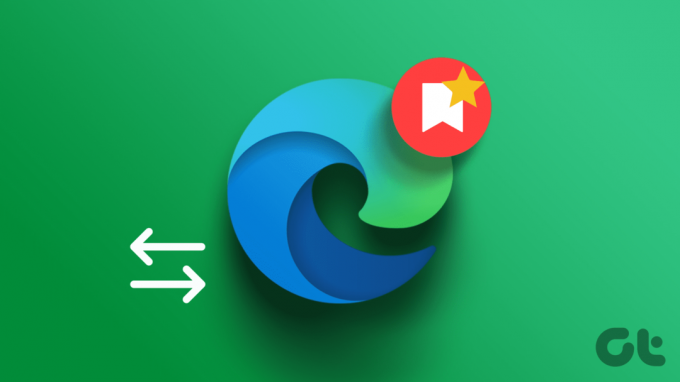
Tässä artikkelissa haluamme näyttää, kuinka siirrät Microsoft Edge -suosikit ja -kirjanmerkit uudessa Windows-tietokoneessa. Aloitetaanpa.
1. Synkronoi Edge-asetukset
Jos haluat siirtää kirjanmerkit uuteen tietokoneeseen Microsoft Edgen avulla, synkronoi Edge-asetukset kahden tietokoneen välillä. Tämä prosessi varmistaa, että suosikkisi ja kirjanmerkkisi siirretään saumattomasti uuteen laitteeseesi Internetin kautta.
Sinun on kuitenkin käytettävä samaa tiliä Microsoft Edgessä myös uudessa tietokoneessasi.
Vaihe 1: Käynnistä Edge vanhalla tietokoneellasi ja siirry kohtaan Asetukset.
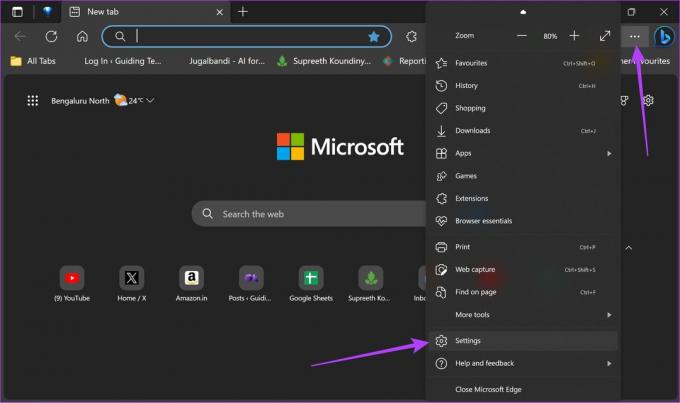
Vaihe 2: Napsauta profiilia vasemmassa ruudussa.
Vaihe 3: Napsauta sitten Synkronoi ja valitse synkronoitavat kohteet. Muista sisällyttää kirjanmerkkisi luetteloon.

Vaihe 4: Kirjaudu Microsoft Edgeen samalla tilillä uudessa tietokoneessasi ja ota synkronointi käyttöön siirtääksesi kaikki kirjanmerkit ja suosikit.
2. Vie ja tuo Edge-kirjanmerkkejä ja suosikkeja
Jos et voi synkronoida kirjanmerkkejäsi ja suosikkejasi Microsoft Edgeen uudessa laitteessasi, voit viedä suosikkikansion manuaalisesti HTML-tiedostona. Tämän jälkeen voit tuoda HTML-tiedoston Microsoft Edgeen uudelle tietokoneellesi, jolloin suosikit ja kirjanmerkit siirretään. Näin voit tehdä sen.
Vaihe 1: Käynnistä Edge vanhalla tietokoneellasi.
Vaihe 2: Napsauta sitten Suosikit (tähtikuvake).
Vaihe 3: Napsauta kolmen pisteen kuvaketta.

Vaihe 4: Napsauta Lisää vaihtoehtoja ja valitse Vie suosikit.
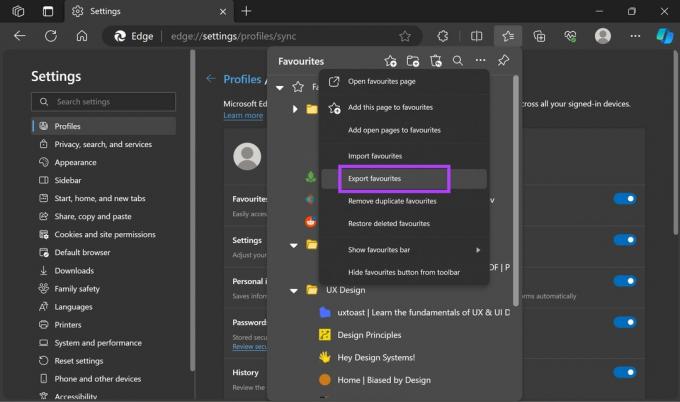
Vaihe 5: Luodaan HTML-tiedosto, joka sisältää kaikki suosikit ja kirjanmerkkitiedot. Tallenna tiedosto paikallisesti tietokoneellesi. Kopioi sitten tämä tiedosto kansioon uudella tietokoneellasi.

Vaihe 6: Avaa nyt Microsoft Edge uudessa tietokoneessasi. Napsauta suosikkikuvaketta ja kolmen pisteen vaihtoehtoa.
Vaihe 7: Napsauta Tuo suosikit.

Vaihe 8: Napsauta Tuo muista selaimista -kohdasta Valitse tuotava.

Vaihe 9: Napsauta avattavaa valikkoa kohdassa "Tuo kohteesta" ja valitse "Suosikit tai kirjanmerkit HTML-tiedosto".
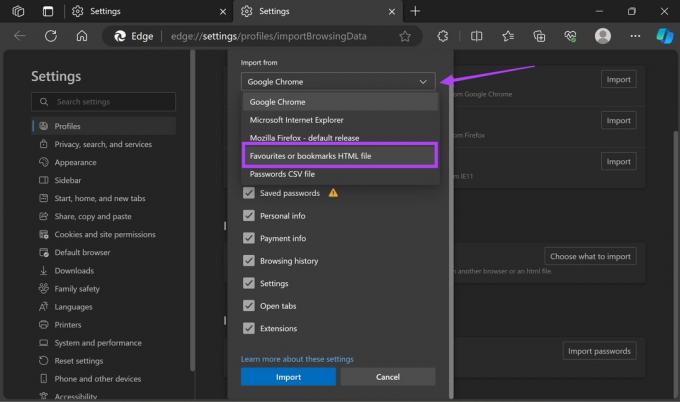
Vaihe 10: Napsauta Valitse tiedosto. Valitse tallennettu HTML-tiedosto vanhalta tietokoneeltasi ja odota, että tuontiprosessi on valmis.
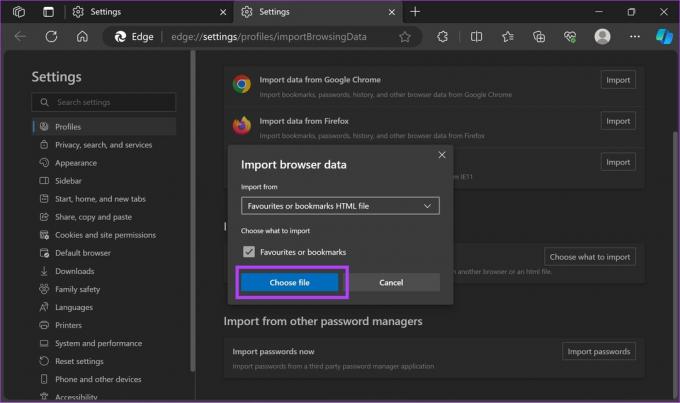
3. Kopioi Edgen kirjanmerkkikansio manuaalisesti
Vaihtoehtoisesti voit myös manuaalisesti kopioida kirjanmerkkikansion, joka on tallennettu paikallisesti tietokoneellesi. Voit kopioida kirjanmerkkikansion vanhalta tietokoneeltasi ja liittää sen samaan paikkaan uudessa tietokoneessasi. Näin voit tehdä sen.
Vaihe 1: Microsoft Edge tallentaa kirjanmerkkisi seuraavaan paikkaan. Kopioi ja liitä osoite tietokoneesi File Explorerin navigointiruutuun.
%localappdata%\Microsoft\Edge\User Data\Default

Vaihe 2: Jos kansio ei ole käytettävissä, voit siirtyä osoitteeseen:
%localappdata%\Microsoft\Edge\User Data\Profile1
Vaihe 3: Vieritä alas, kopioi Kirjanmerkit-tiedosto ja siirrä se samaan paikkaan uudessa laitteessa.
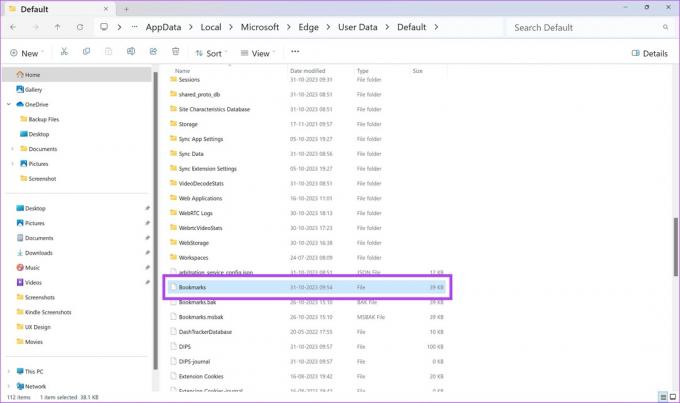
Kaikki Microsoft Edgen suosikit ja kirjanmerkit siirretään uuteen Windows-tietokoneeseesi
Mitä voin tehdä, jos en pääse käyttämään vanhaa tietokonettani
Jos olet jo päässyt eroon vanhasta tietokoneesta tai laite ei käynnisty, Sync-vaihtoehto on ainoa, joka voi auttaa sinua palauttamaan kirjanmerkit. Jos poistit toiminnon käytöstä, et voi tehdä mitään Suosikit-kansion palauttamiseksi. Toisin sanoen, sinun on järjestettävä kirjanmerkit tyhjästä.
Jos sinulla on lisäkysymyksiä, voit vilkaista alla olevaa UKK-osiota.
Usein kysytyt kysymykset Microsoft Edge -kirjanmerkeistä
Erityisesti kirjanmerkkien siirtäminen ei vaikuta selaimesi asetuksiin tai asennettuja laajennuksia
Ihannetapauksessa on parasta, että molemmissa tietokoneissa on sama tai yhteensopiva versio Microsoft Edgestä. Useimmissa tapauksissa voit kuitenkin siirtää kirjanmerkkejä eri versioiden välillä ilman ongelmia.
Microsoft Edgessä löydät kirjanmerkkisi napsauttamalla selainikkunan oikeassa yläkulmassa olevaa tähtikuvaketta, joka avaa Suosikit-valikon.
Siirrä Microsoft Edge -suosikit uuteen tietokoneeseen
Jos ostit uuden tietokoneen ja haluat siirtää Microsoft Edge -kirjanmerkkisi uuteen koneeseen, voit käyttää Sync-vaihtoehtoa. Vaihtoehtoisesti voit myös viedä Suosikit-kansion manuaalisesti Dropboxiin ja tuoda sitten HTML-tiedoston uudelle tietokoneellesi. Onnistuitko siirtämään Suosikit-kansion uudelle koneellesi? Kerro meille alla olevissa kommenteissa.
Päivitetty viimeksi 04.11.2023
Yllä oleva artikkeli saattaa sisältää kumppanilinkkejä, jotka auttavat tukemaan Guiding Techiä. Se ei kuitenkaan vaikuta toimitukselliseen eheyteemme. Sisältö pysyy puolueettomana ja autenttisena.



